
Bien que beaucoup de gens pensent que la collecte d'informations système ne peut être effectuée que sous Linux. Cependant, cela peut également être fait à l'aide de l'invite de commande sur les systèmes d'exploitation Windows.
Certaines commandes sont nécessaires pour atteindre votre objectif, et pour exécuter toutes ces commandes, vous devez exécuter l'invite de commande en tant qu'administrateur pour accéder aux informations système.
Nous utiliserons la commande wmic au cas où vous vous poseriez la question, alors restez à l'écoute pour voir ce que vous devez faire exactement.
Windows Management Instrumentation Command Line (WMIC) est une ligne de commande et une interface de script qui simplifie l'utilisation de Windows Management Instrumentation (WMI) et des systèmes gérés via WMI.
Avant de lister les commandes que vous devez utiliser pour accéder à ces informations, vous devez d'abord ouvrir une invite de commande avec les droits d'administrateur.
Ce n'est qu'alors que votre système affichera les informations demandées, alors gardez cela à l'esprit lorsque vous essayez cela.
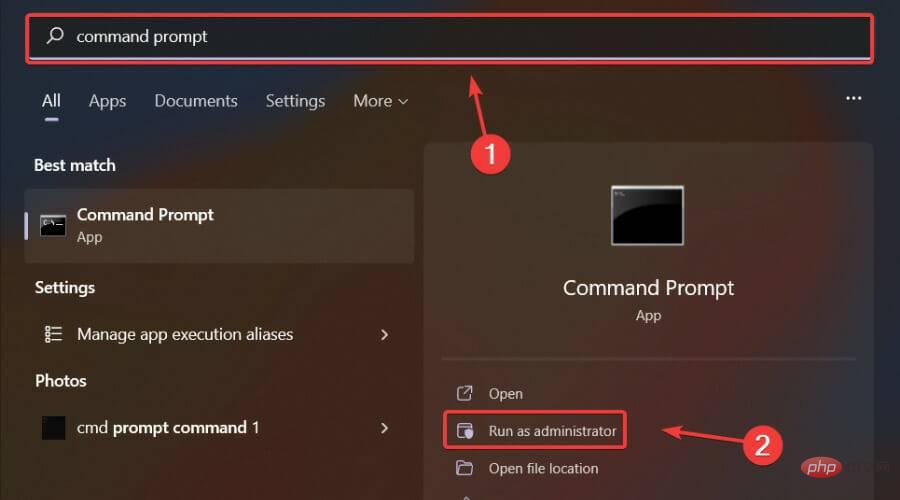
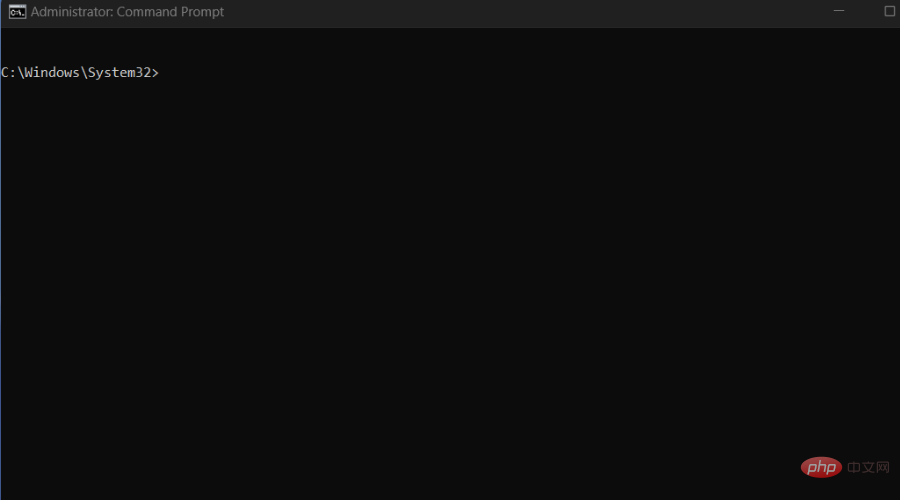
Après avoir ouvert l'application avec les droits d'administrateur, il est temps d'obtenir les informations requises à l'aide de l'une des commandes suivantes, selon le but recherché :
wmic cpu
wmic cpu get caption, name, deviceid, numberofcores, maxclockspeed, status
wmic bios get serialnumber
wmic computersystem get totalphysicalmemory
wmic partition get name,size,type
wmic process list
wmic process where name="name_of_file" call terminate
wmic product
wmic product get name,version
vol volume_letter:

winver
chkdsk
systeminfo

diskpart
wmic nic get macaddress
getmac
wmic USERACCOUNT get Caption,Name,PasswordRequired,Status
wmic NIC get Description,MACAddress,NetEnabled,Speed
wmic MEMORYCHIP get Capacity,DeviceLocator,PartNumber,Tag
Ce sont les commandes que vous pouvez utiliser dans l'invite de commande pour accéder aux informations de votre système et obtenir les détails nécessaires.
N'oubliez pas d'exécuter le logiciel avec les droits d'administrateur, sinon vous ne pourrez pas accéder à certaines informations.
Ce qui précède est le contenu détaillé de. pour plus d'informations, suivez d'autres articles connexes sur le site Web de PHP en chinois!
 Comment additionner des tableaux tridimensionnels en php
Comment additionner des tableaux tridimensionnels en php
 Comment s'inscrire sur Binance
Comment s'inscrire sur Binance
 Comment acheter et vendre du Bitcoin en Chine
Comment acheter et vendre du Bitcoin en Chine
 monfreemp3
monfreemp3
 Le jeton de connexion n'est pas valide
Le jeton de connexion n'est pas valide
 Le dossier devient exe
Le dossier devient exe
 Comment utiliser la fonction de classement
Comment utiliser la fonction de classement
 Tutoriel de configuration des variables d'environnement Java
Tutoriel de configuration des variables d'environnement Java